Одна заявка сети и несколько документов заказа
Описана работа с модулем Контур.EDI версии 4.02.002 и больше.
Одна заявка сети → несколько документов заказа → несколько документов отгрузки.
Ручная привязка документов к заявке сети
При обработке заявки документ 1С пришлось разделить на несколько (например, заказанный сетью товар из заявки не вошел в одну машину) – получилось несколько документов заказа и отгрузки на одну заявку сети. Сеть ждет edi-сообщений (подтверждений заказа и уведомлений об отгрузке) по всему количеству товара, отправленному ей в заявке. Нужно привязать все документы 1С к заявке сети.
Как сделать:
- Обработайте заявку сети.
- Создайте нужное количество документов заказа.
- Откройте окно связанных сообщений и привяжите к заявке сети нужные документы.
Обработка заявки
- Нажмите «Обработать входящее сообщение».
- Создайте заказ покупателя из заявки сети.
- Требуемое действие изменится на «Провести Заказ покупателя». Нажмите на ссылку.
- Отредактируйте количество товара в заказе.
Создание нескольких документов заказа
- Создайте (с помощью копирования или заново) второй и далее заказы 1С с нужным количеством товара.
- Сохраните и проведите заказы 1С.
Привязка документов к заявке
- Выберите нужный заказ в модуле. Чтобы обработанные сообщения отображались в списке, в отборах установите флажок «Показать завершенные».
- Нажмите «Еще» → «Связанные сообщения».
- Откроется окно со связанными edi-сообщениями и документами 1С.
- Перейдите на вкладку «Документы для привязки». В списке отображаются документы с такими же реквизитами (организация, контрагент, грузополучатель) и не привязанные к edi-сообщениям.
- Нажмите «Привязать».
- Найденные документы привяжутся к заявке сети. Они видны на вкладке «Связанные сообщения и документы».
- На основании созданных документов модуль создаст подтверждения заказов и уведомления об отгрузках.Отправьте подтверждение и создайте реализации по этим заказам.
Все документы и edi-сообщения видны в списке связанных сообщений.
Автоматическое создание нескольких документов из одной заявки
Если сеть присылает заявки с товарами из разных номенклатурных групп регулярно, ручная привязка документов 1С к каждой заявке слишком трудоемка. Настроить автоматическое создание нескольких документов можно подключаемым модулем (ПМ).
ПМ делит заказы по реквизиту «Вид номенклатуры», так как этот реквизит есть в большинстве конфигураций 1С. Если нужно делить заказы по другому реквизиту (например, ставке НДС), измените стандартный код ПМ.
Как сделать:
- Настройте в 1С деление по видам номенклатуры.
- Настройте подключаемый модуль.
- Подключите ПМ к модулю Контур.EDI.
Деление товаров по видам номенклатуры
- Добавьте в 1С нужное количество номенклатурных групп.
- В карточках товара проставьте соответствующий вид номенклатуры. Это возможно сделать при обработке заказа либо в настройках сети.
Настройка подключаемого модуля
- Откройте общие настройки модуля.
- Перейдите на вкладку «Расширения» и нажмите «Настройка подключаемого модуля».
- Нажмите «Сохранить шаблон подключаемого модуля на диск».
- Сохраните файл «КонтурEDI_ПодключаемыйМодуль_Шаблон.epf».
- Запустите 1С в режиме конфигуратора.
- Откройте сохраненный файл «КонтурEDI_ПодключаемыйМодуль_Шаблон.epf».
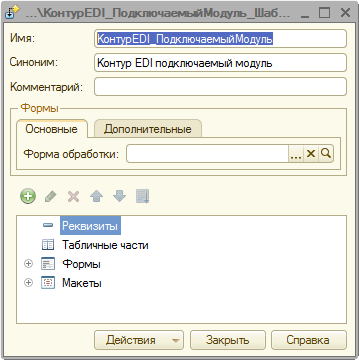
- Выберите «Действия» → «Открыть модуль объекта».

- В коде ПМ найдите событие «ЗаполнитьТоварнуюГруппуТаблицыТоваров».
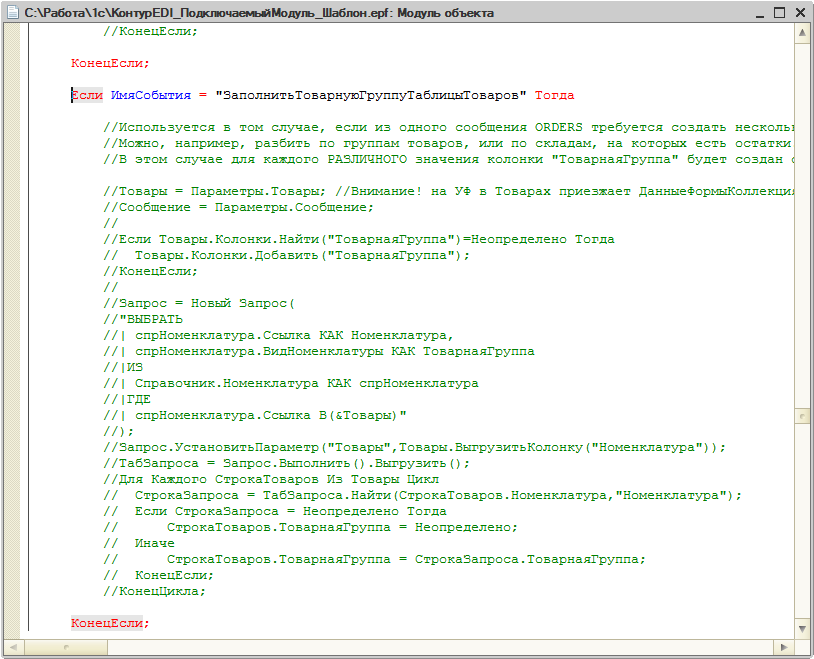
- Удалите комментарий (две косые черты) с этого фрагмента кода.
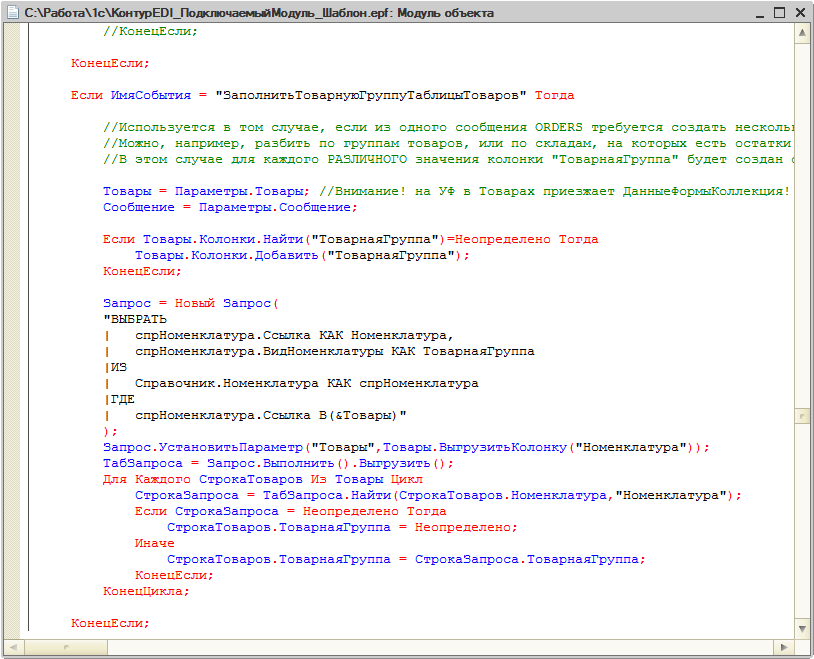
Если нужно делить заказы по своему реквизиту, отредактируйте код.
- Закройте код ПМ. Сохраните изменения.